Linux经典基础小问题
01
修改主机名
vi /etc/sysconfig/network,修改HOSTNAME一行为HOSTNAME=主机名,重启后也能生效。
02
Ret Hat Linux启动到文字界面(不启动xwindow)
将/etc/inittab中 id:5:initdefault: 一行中的5改为3
03
redhat的自动升级更新问题(hutuworm)
在www.redhat.com/corp/support/errata/找到补丁,6.1以后的版本带有一个工具up2date,它能够测定哪些rpm包需要升级,然后自动从redhat的站点下载并完成安装。
升级除kernel外的rpm: up2date -u
升级包括kernel在内的rpm: up2date -u -f
04
windows下看linux分区的软件
Paragon.Ext2FS.Anywhere.2.5.rar和explore2fs-1.00-pre4.zip
05
mount用法(sakulagi)
fat32的分区 mount -o codepage=936,iocharset=cp936 /dev/hda7 /mnt/cdrom
ntfs的分区 mount -o iocharset=cp936 /dev/hda7 /mnt/cdrom
iso文件 mount -o loop /abc.iso /mnt/cdrom
软盘 mount /dev/fd0 /mnt/floppy
USB闪存 mount /dev/sda1 /mnt/cdrom
所有/etc/fstab内容 mount -a
可以指定文件格式”-t 格式”,格式可以为vfat,ext2,ext3等。
06
使ctrl + alt + del失效
vi /etc/inittab
将ca::ctrlaltdel:/sbin/shutdown -t3 -r now这行注释掉,就可以了。
07
把man或info的信息存为文本文件
以 tcsh 为例:
man tcsh | col -b > tcsh.txt
info tcsh -o tcsh.txt -s
08
利用现存两个文件,生成一个新的文件
1. 取出两个文件的并集(重复的行只保留一份)
2. 取出两个文件的交集(只留下同时存在于两个文件中的文件)
3. 删除交集,留下其他的行
1. cat file1 file2 | sort | uniq
2. cat file1 file2 | sort | uniq -d
3. cat file1 file2 | sort | uniq -u
09
查看系统信息
cat /proc/cpuinfo – CPU (i.e. vendor, Mhz, flags like mmx)
cat /proc/interrupts – 中断
cat /proc/ioports – 设备IO端口
cat /proc/meminfo – 内存信息(i.e. mem used, free, swap size)
cat /proc/partitions – 所有设备的所有分区
cat /proc/pci – PCI设备的信息
cat /proc/swaps – 所有Swap分区的信息
cat /proc/version – Linux的版本号 相当于 uname -r
uname -a – 看系统内核等信息
10
把屏幕设置为90列
stty cols 90
11
使用md5sum文件
md5sum isofile > hashfile,将 md5sum 档案与 hashfile 档案内容比对,验证杂凑值
是否一致 md5sum –c hashfile
12
一次解压多个zip文件
unzip “*”,注意引号不能少
13
看pdf文件
使用xpdf或者安装acrobat reader for linux
14
查找权限位为S的文件
find . -type f \( -perm -04000 -o -perm -02000 \) -exec ls -lg {} \;
15
cd光盘做成iso文件(弱智)
cp /dev/cdrom xxxx.iso
16
快速观看开机的硬件检测(弱智)
dmesg | more
17
查看硬盘的使用情况
df -k 以K为单位显示
df -h 以人性化单位显示,可以是b,k,m,g,t..
18
查看目录的大小
du -sh dirname
-s 仅显示总计
-h 以K、M、G为单位,提高信息的可读性。KB、MB、GB是以1024为换算单位,-H以1000为换算单位。
19
查找或删除正在使用某文件的进程(wwwzc)
fuser filename
fuser -k filename
20
安装软件
rpm -ivh aaa.rpm
tar xvfz aaa.tar.gz; cd aaa; ./configure; make; make install
21
字符模式下设置/删除环境变量
bash下
设置:export 变量名=变量值
删除:unset 变量名
csh下
设置:setenv 变量名 变量值
删除:unsetenv 变量名
22
ls如何看到.开头的文件
ls -a
23
rpm中的文件安装到哪里去了
rpm -qpl aaa.rpm
24
vim中显示颜色或不显示颜色
vi ~/.vimrc; 如果有syntax on,则显示颜色,syntax off,则不显示颜色
25
make bzImage -j的j是什么意思(wind521)
-j主要是用在当你的系统硬件资源比较大的时候,比较富裕的时候,用这个可以来加快编译的速度,如-j 3
26
开机就mount上windows下的分区
自动将windows的d盘挂到/mnt/d上,用vi打开/etc/fstab,加入以下一行
/dev/hda5 /mnt/d vfat defaults,codepage=936,iocharset=cp936 0 0
注意,先得手工建立一个/mnt/d目录
27
linux中让用户的密码必须有一定的长度,并且符合复杂度(eapass)
vi /etc/login.defs,改PASS_MIN_LEN
28
不让显示器休眼br /> setterm -blank 0
setterm -blank n (n为等待时间)
29
xwindow下如何截屏
Ksnapshot或者gimp
30
解压小全
tar xvfj example.tar.bz2
tar xvfz example.tar.gz
tar xvfz example.tgz
tar xvf example.tar
unzip example.zip
31
在多级目录中查找某个文件的方法(青海湖)
find /dir -name filename.ext
du -a | grep filename.ext
locate filename.ext
32
不让普通用户自己改密码(myxfc)
[root@xin_fc etc]# chmod 511 /usr/bin/passwd
又想让普通用户自己改密码
[root@xin_fc etc]# chmod 4511 /usr/bin/passwd
33
用dd做iso(grub007)
dd if=/dev/cdrom of=/tmp/aaa.iso
34
用户的crontab在哪里(hutuworm)
/var/spool/cron/下以用户名命名的文件
35
以不同的用户身份运行程序
su – username -c “/path/to/command”
有时候需要运行特殊身份的程序, 就可以让su来做
36
如何清空一个文件()
> filename
37
为什么OpenOffice下不能显示中文(allen1970)
更改字体设置
tools->options->font replacement
Andale Sans UI -> simsun
38
linux下文件和目录的颜色代表什么(sakulagi,弱智)
蓝色表示目录;绿色表示可执行文件;红色表示压缩文件;浅蓝
色表示链接文件;灰色表示其它文件;红色闪烁表示链接的文件有问题了;黄色是设备文件,包括block, char, fifo。
用dircolors -p看到缺省的颜色设置,包括各种颜色和“粗体”,下划线,闪烁等定义。
39
mysql的数据库存放在什么地方
1. 如果使用rpm包安装,应该在/var/lib/mysql目录下,以数据库名为目录名
2. 如果源码安装在/usr/local/mysql中,应该在/usr/local/mysql/var中,以数据库名为目录名
40
如何新增一块硬盘(好好先生)
一、关机,物理连接硬盘
如果是IDE硬盘,注意主、从盘的设置;如果是SCSI硬盘,注意选择一个没有被使用的ID号。
二、开机,检查硬盘有没有被linux检测到
dmesg |grep hd*(ide硬盘)
dmesg |grep sd*(SCSI硬盘)
或者less /var/log/dmesg
如果你没有检测到你的新硬盘,重启,检查连线,看看bios有没有认出它来。
三、分区
你可以使用fdisk,Sfdisk或者parted(GNU分区工具,linux下的partition magic)
四、格式化
mkfs
五、修改fstab
vi /etc/fstab
41
linux下怎么看分区的卷标啊
e2label /dev/hdxn, where x=a,b,c,d….; n=1,2,3…
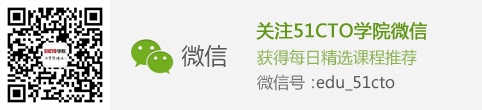
郑重声明:本站内容如果来自互联网及其他传播媒体,其版权均属原媒体及文章作者所有。转载目的在于传递更多信息及用于网络分享,并不代表本站赞同其观点和对其真实性负责,也不构成任何其他建议。





































